Eigene Rechte (Button)
Mit der Vergabe von "eigenen" Rechten können Sie den "Zugriff" auf einzelne Objekte einschränken bzw. erweitern. Folgende Objekte können mit Rechten versehen werden: Buttons, Spalten in einer Tabelle (Grid), Eingabefelder, Kontrollkästchen, Listenfelder, Menüs.
Rechte einrichten/Wertezuweisung
Die Rechte- und Wertezuweisung erfolgt in der Benutzerverwaltung (Menü Verwaltung/Benutzer) je Benutzer. Es stehen drei mögliche Werte (Nur Einsehen, Bearbeiten und Einsehen und Keine Berechtigung) zur Auswahl. Die eigentliche Rechtevergabe für die Objekte erfolgt dann später über den Designer.
Über den Neueingabe-Button neben der Tabelle Verfügbare Rechte können Sie zu vergebenden Rechten (globale oder spezielle) Bezeichnungen eingeben und in der linken Tabelle die entsprechenden Werte zuordnen. Über den Button OK speichern Sie die Einstellungen.
Rechte auf Benutzergruppe übertragen
Rechte eines Benutzers können auf eine Benutzergruppe übertragen werden. Im Formular Benutzerverwaltung wird zuerst der Benutzer markiert, dann über den Button Eigene Rechte das Formular Eigene Benutzer-Rechte aufgerufen. Mit dem Klick auf den Button Übertragen öffnet sich das Formular Benutzergruppen. Hier wird die gewünschte Gruppe markiert und die Rechte über den Button Fertig auf die Gruppe und damit auch auf alle Mitglieder dieser Gruppe übertragen.
Beispiel:
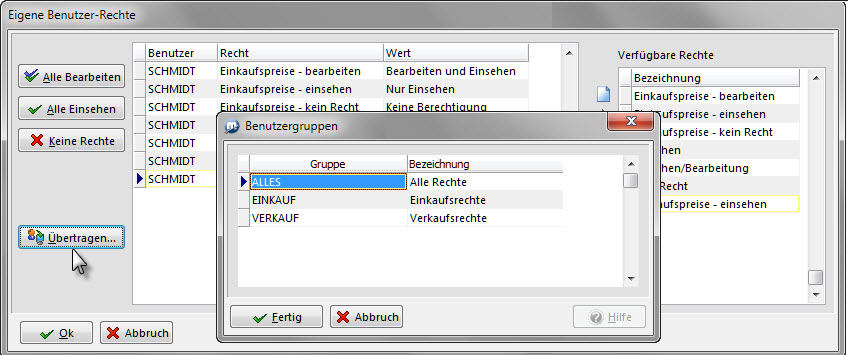
Rechte zu Objekten zuweisen/entfernen
Beispiel - ohne vorherigen Designeraufruf
Das nächste Beispiel zeigt die Rechtevergabe für die Tabelle im Register Bank der Adress-Stammdaten - ohne vorherigen Designeraufruf.
1. Rufen Sie das Register Bank in den Adress-Stammdaten auf. Mit Doppelklick auf der ersten Überschriftsspalte öffnen Sie das Kontextmenü Designer und wählen Spalten-Eigenschaften....
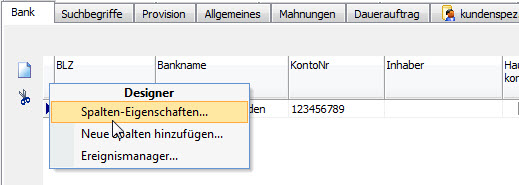
2. In den Eigenschaften der Tabelle "GrAdrBank" wählen Sie das Register Eigenschaften. Der Eintrag (kein) bzw. "keine Berechtigung" bedeutet, dass hier kein Recht vergeben wurde und die Standardeinstellung bzw. die Spalten-Eigenschafteneinstellung (Nur lesen - Ja oder Nein) verwendet wird.
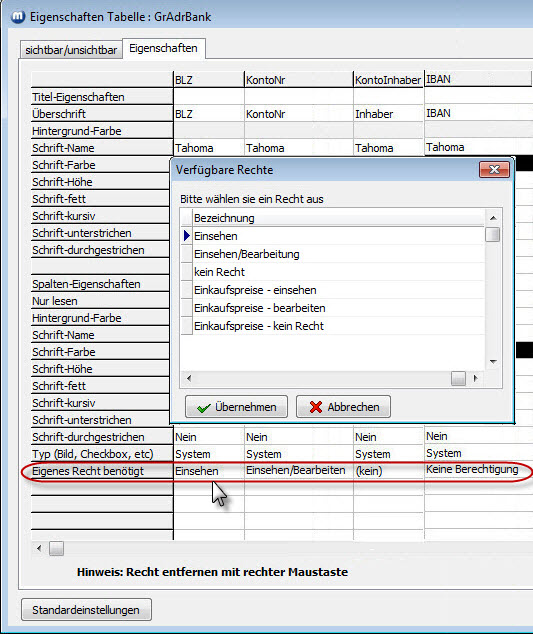
3. Mit Doppelklick in der gewünschten Spalte der Zeile Eigenes Recht benötigt, werden die vergebenen Rechte anzeigt bzw. können zugeordnet werden. Dazu markieren Sie das entsprechende Recht und klicken Sie auf den Button Übernehmen.
Recht entfernen
Um ein vergebenes Recht wieder zu entfernen, klicken Sie in der entsprechenden Spalte der Zeile Eigenes Recht benötigt mit der rechten Maustaste. Der Eintrag "(kein)" wird wieder angezeigt.
Beispiel mit vorherigem Designeraufruf
Zuerst rufen Sie das Formular, das Register, das Menü, die Tabelle, etc. auf, welches das Objekt enthält, für das ein Recht vergeben werden soll.
Rufen Sie danach den Designer auf und klicken Sie auf das Objekt. Klicken Sie mit der rechten Maustaste um das Designer-Menü Objekt-Eigenschaften aufzurufen.
Beispiel - Feld Verpack.Einh.:
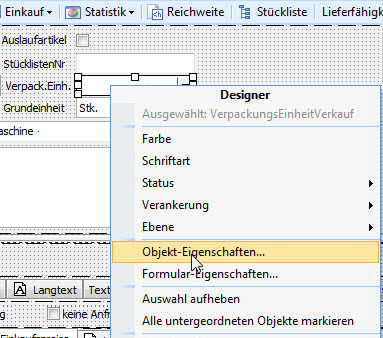
In den Objekteigenschaften befindet sich das Listenfeld Recht. Hier suchen Sie aus den zur Verfügung stehenden Einträgen, das gewünschte Recht aus.
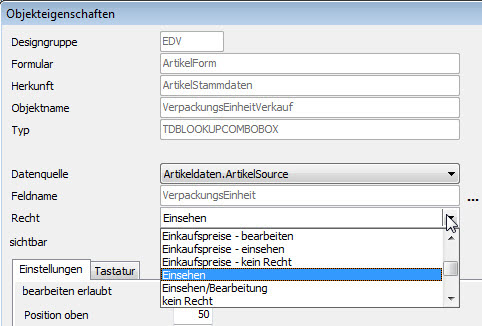
Recht entfernen
Ein vorhandener Eintrag kann mit der STRG-ENTF wieder gelöscht werden.
info@visigate.de - visigate© Software GmbH - Bremen - www.visigate.de